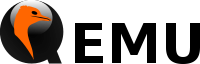欢迎大家赞助一杯啤酒🍺 我们准备了下酒菜:Formal mathematics/Isabelle/ML, Formal verification/Coq/ACL2/Agda, C++/Lisp/Haskell
QEMU
小 |
|||
| (未显示2个用户的7个中间版本) | |||
| 第1行: | 第1行: | ||
| + | {{SeeWikipedia}} | ||
| + | |||
| + | [[文件:qemu-logo.png|right|QEMU]] | ||
| + | |||
| + | QEMU | ||
| + | |||
| + | ==简介== | ||
QEMU是一个开源的Pc模拟器,功能和Vmware类似,但Vmware是商业产品。 | QEMU是一个开源的Pc模拟器,功能和Vmware类似,但Vmware是商业产品。 | ||
| − | + | QEMU 由Fabrice Bellard开发的通用、开源机器模拟与虚拟化软件,Fabrice Bellard是另一个著名的C编译器的作者。QEMU可以在不同的机器上运行独自开发的操作系统与软件。当采用虚拟化软件时,主机与客户机都必须采用 x86兼容的处理器。在模拟方式下,它支持x86 处理器启家族、MIPS R4000 、Sun SPARC和PowerPC处理器。 | |
QEMU 现时能支持的操作系统已有很多,包括Windows系列平台和各Unix like平台,具体的情况可到QEMU的项目网站查看。和Vmware相比,暂时来说,模拟的系统的运行速度还不理想,但QEMU的开发社区很活跃,软件更新较快,是很有前途的一个开源模拟器,让我们多些关注它的发展。 | QEMU 现时能支持的操作系统已有很多,包括Windows系列平台和各Unix like平台,具体的情况可到QEMU的项目网站查看。和Vmware相比,暂时来说,模拟的系统的运行速度还不理想,但QEMU的开发社区很活跃,软件更新较快,是很有前途的一个开源模拟器,让我们多些关注它的发展。 | ||
| + | ==功能== | ||
| + | |||
| + | ==指南== | ||
我在Debian系统上安装了QEMU,并在QEMU的模拟环境中成功安装了Winme系统。下面是我的安装过程。 | 我在Debian系统上安装了QEMU,并在QEMU的模拟环境中成功安装了Winme系统。下面是我的安装过程。 | ||
* qemu软件的安装 | * qemu软件的安装 | ||
| − | + | debian:~# apt-get install qeum | |
* 创建名为winme.img的磁盘映像文件,文件大小为1G。 | * 创建名为winme.img的磁盘映像文件,文件大小为1G。 | ||
| − | + | debian:~# qemu-img create winme.img 1G | |
* 把winme启动光盘放放光驱,用以下命令在QEMU模拟环境中引导启动光盘。 | * 把winme启动光盘放放光驱,用以下命令在QEMU模拟环境中引导启动光盘。 | ||
| − | + | debian:~# qemu -hda winme.img -cdrom /dev/cdrom -boot d | |
-hda参数表示把winme.img磁盘映像文件挂接成IDE接口的第一块硬盘,-boot d表示从光驱启动系统。成功从光盘引导启动后就可按Windows标准的安装程序进行系统安装。 | -hda参数表示把winme.img磁盘映像文件挂接成IDE接口的第一块硬盘,-boot d表示从光驱启动系统。成功从光盘引导启动后就可按Windows标准的安装程序进行系统安装。 | ||
* 安装成功后,整个Windows me系统就打包成一个winme.img磁盘映像文件,如果要从该映像文件中启动系统,可用以下命令。 | * 安装成功后,整个Windows me系统就打包成一个winme.img磁盘映像文件,如果要从该映像文件中启动系统,可用以下命令。 | ||
| − | + | debian:~# qemu -hda winme.img -boot c | |
| + | |||
-boot c参数表示从硬盘启动系统,也就是从winme.img磁盘映像文件启动系统。 | -boot c参数表示从硬盘启动系统,也就是从winme.img磁盘映像文件启动系统。 | ||
qemu 的命令行参数是很灵活的,可用qemu -h查看。我的电脑配置是PII 600 256M内存,用qemu模拟的Windows Me速度较慢,还达不到可正常使用的水平。作为一个开源的模拟器,做到这个程度已很不错了,希望qemu开发组能尽提高模拟器的性能,为开源社区提供一个可行的模拟器解决方案,让我们能彻底放弃vmware这些商业的模拟器。qemu还有一个加速的patch,可使qeum的速度大大提高,但好象在 debian的软件包中没有包含该patch,所以还没测试过。 | qemu 的命令行参数是很灵活的,可用qemu -h查看。我的电脑配置是PII 600 256M内存,用qemu模拟的Windows Me速度较慢,还达不到可正常使用的水平。作为一个开源的模拟器,做到这个程度已很不错了,希望qemu开发组能尽提高模拟器的性能,为开源社区提供一个可行的模拟器解决方案,让我们能彻底放弃vmware这些商业的模拟器。qemu还有一个加速的patch,可使qeum的速度大大提高,但好象在 debian的软件包中没有包含该patch,所以还没测试过。 | ||
| − | + | ==项目== | |
| + | |||
| + | ==图集== | ||
| + | |||
| + | ==链接== | ||
| + | *[https://www.qemu.org QEMU官网] | ||
| + | |||
| + | [[category:virtualization]] | ||
| + | [[category:emulator]] | ||
2022年5月15日 (日) 13:03的最后版本
| |
您可以在Wikipedia上了解到此条目的英文信息 QEMU Thanks, Wikipedia. |
QEMU
目录 |
[编辑] 简介
QEMU是一个开源的Pc模拟器,功能和Vmware类似,但Vmware是商业产品。
QEMU 由Fabrice Bellard开发的通用、开源机器模拟与虚拟化软件,Fabrice Bellard是另一个著名的C编译器的作者。QEMU可以在不同的机器上运行独自开发的操作系统与软件。当采用虚拟化软件时,主机与客户机都必须采用 x86兼容的处理器。在模拟方式下,它支持x86 处理器启家族、MIPS R4000 、Sun SPARC和PowerPC处理器。
QEMU 现时能支持的操作系统已有很多,包括Windows系列平台和各Unix like平台,具体的情况可到QEMU的项目网站查看。和Vmware相比,暂时来说,模拟的系统的运行速度还不理想,但QEMU的开发社区很活跃,软件更新较快,是很有前途的一个开源模拟器,让我们多些关注它的发展。
[编辑] 功能
[编辑] 指南
我在Debian系统上安装了QEMU,并在QEMU的模拟环境中成功安装了Winme系统。下面是我的安装过程。
- qemu软件的安装
debian:~# apt-get install qeum
- 创建名为winme.img的磁盘映像文件,文件大小为1G。
debian:~# qemu-img create winme.img 1G
- 把winme启动光盘放放光驱,用以下命令在QEMU模拟环境中引导启动光盘。
debian:~# qemu -hda winme.img -cdrom /dev/cdrom -boot d -hda参数表示把winme.img磁盘映像文件挂接成IDE接口的第一块硬盘,-boot d表示从光驱启动系统。成功从光盘引导启动后就可按Windows标准的安装程序进行系统安装。
- 安装成功后,整个Windows me系统就打包成一个winme.img磁盘映像文件,如果要从该映像文件中启动系统,可用以下命令。
debian:~# qemu -hda winme.img -boot c
-boot c参数表示从硬盘启动系统,也就是从winme.img磁盘映像文件启动系统。
qemu 的命令行参数是很灵活的,可用qemu -h查看。我的电脑配置是PII 600 256M内存,用qemu模拟的Windows Me速度较慢,还达不到可正常使用的水平。作为一个开源的模拟器,做到这个程度已很不错了,希望qemu开发组能尽提高模拟器的性能,为开源社区提供一个可行的模拟器解决方案,让我们能彻底放弃vmware这些商业的模拟器。qemu还有一个加速的patch,可使qeum的速度大大提高,但好象在 debian的软件包中没有包含该patch,所以还没测试过。